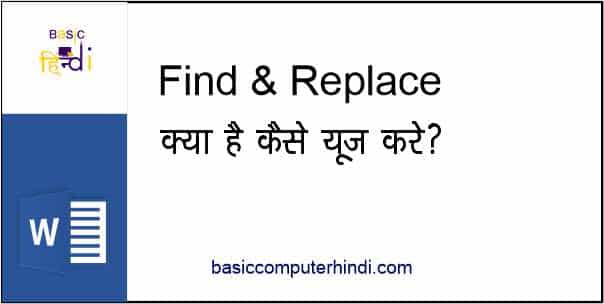Contents
दोस्तों यदि आप कंप्यूटर की दुनियाँ में नये है और अभी-अभी कंप्यूटर सीख रहे है तो आपको कंप्यूटर के अंदर Find & Replace फंक्शन को जानना बहुत जरुरी है क्योंकि यह फंक्शन कंप्यूटर सम्बंधित कार्य में हर जगह आपकी मदत करेगा और भविष्य में भी यह फंक्शन कंप्यूटर सम्बंधित कार्य में बहुत काम आयेगा इसलिए आपको इस फंक्शन को अच्छी तरीके से जानना अनिवार्य है
ध्यान दें- Find & Replace दोनों फंक्शन कंप्यूटर के अंदर केवल शब्दों पर ही काम करेगें यह कोई कंप्यूटर के फंक्शन नहीं है यह एक Text Editing से सम्बंधित फंक्शन है .
Find
Find फंक्शन का उपयोग हम कंप्यूटर के अंदर किसी भी शब्दों को खोजने के लिए करते है इस फंक्शन की सहायता से हम कंप्यूटर के अंदर किसी भी डॉक्यूमेंट के हजारों लाखों शब्दों के बीच किसी भी पर्टिकुलर शब्द को बड़े ही आसानी से खोज सकते है,
उदहारण – जब हमारे पास कंप्यूटर के अंदर एक डॉक्यूमेंट फाइल है और इसके अंदर हजारों – लाखों नाम है और इन हजारों-लाखों नाम में से हमें किसी एक नाम को खोजना है तो हम इस स्थति में Find फंक्शन का उपयोग कर सकते है और इस समस्या का समाधान कर सकते है Find फंक्शन हमें वो नाम खोजकर देगा जिसकी हमें जरूरत है नाम जैसे – राम श्याम , अजय , विजय
Find फंक्शन कैसे Use किया जाता है ?
दोस्तों कंप्यूटर में बहुत सी Text Editing एप्लीकेशन सॉफ्टवेयर में Find फंक्शन अलग-अलग जगह और अलग-अलग तरीकों से किया जाता है, लेकिन हम आपको Ms. Word में Find फंक्शन का Use करके बतायेगें-
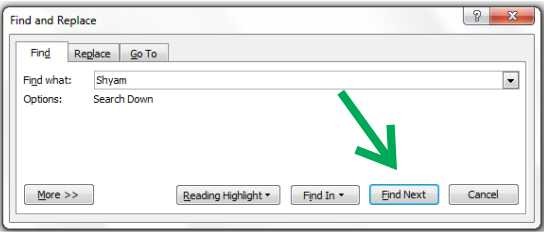
Step 1 – सबसे पहले आप अपने कंप्यूटर में Ms. Word को Open किजिये।
Step 2 -फिर आप Ms. Word के Home मेनूबार में जाये और इस मेनूबार के कार्नर में आपको Find फंक्शन दिखेगा आप उस पर क्लिक करे
Step 3 -क्लिक करते ही आपके सामने Find फंक्शन का डायलॉग बॉक्स आयेगा आप उसमें वो नाम डालिये जिस नाम को आप अपने डॉक्यूमेंट में खोजना चाहते है.
Step 4 -जैसे ही आप इस Find फंक्शन के डायलॉग Dialog box में आप खोजने वाला नाम डालते है और Dialog box के अंदर स्थापित Find फंक्शन पर क्लिक करते ही तो क्लिक करते ही आपके सामने वो नाम आ जायेगा।
” ध्यान दें – Find फंक्शन का उपयोग आप इंटरनेट, Ms. Word, Ms Excel, Ms Powerpoint, कर सकते है।”
ध्यान दें – यदि किसी जगह Find फंक्शन नहीं है तो आप Ctrl+F Shortcut Key दबाकर इस फंक्शन का उपयोग कर सकते है जैसे कि-इंटरनेट पर
Replace
दोस्तों जब हम कंप्यूटर में कोई जानकारी या डॉक्यूमेंट तैयार कर रहे होते है और वो जानकारी या डॉक्यूमेंट में गलती से जगह-जगह कुछ गलत शब्द टाइप हो गया है जैसे-राम की जगह श्याम,
तो इस गलती को एक ही बार में हम Replace फंक्शन की सहायता से सुधार सकते है वो भी आसानी से हम Replace फंक्शन के सहायता से हमने जो गलती से राम की जगह श्याम टाइप कर दिया है तो हम उसको एक ही बार में राम कर सकते है.
Replace फंक्शन का Use Kaise किया जाता है ?
कंप्यूटर में बहुत सी Text Editing एप्लीकेशन सॉफ्टवेयर में Find फंक्शन अलग-अलग जगह और अलग-अलग तरीकों से किया जाता है, लेकिन हम आपको Ms. Word में Find फंक्शन का Use करके बतायेगें-
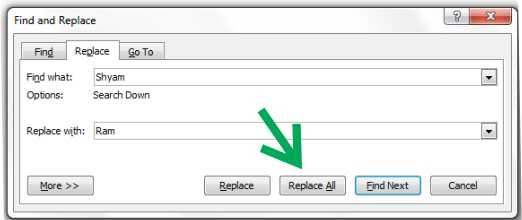
Step 1 – सबसे पहले आप अपने कंप्यूटर में Ms. Word को Open किजिये।
Step 2 -फिर आप Ms. Word के Home मेनूबार में जाये और इस मेनूबार के कार्नर में आपको Replace फंक्शन दिखेगा आप उस पर क्लिक करे
Step 3 -क्लिक करते ही आपके सामने Replace फंक्शन का डायलॉग बॉक्स आयेगा।
Step 4 – डायलॉग बॉक्स सामने आने के बाद आपके सामने दो फंक्शन दिखाई देगें।
(1 ) Find What (2) Replace With
(1 ) Find What– में आप वो नाम डाले जो आप डॉक्यूमेंट में गलती से टाइप हो गया है जैसे कि – श्याम
(2) Replace With-में आप वो नाम डाले जो आप डॉक्यूमेंट डालना चाहते है जैसे कि – Ram
उसके बाद आप इस डायलॉग बॉक्स में स्थापित Replace या Replace all फंक्शन पर क्लिक कर दे क्लिक करते ही आपके डॉक्यूमेंट में श्याम की जगह राम अपने आप लिख जायेगा।